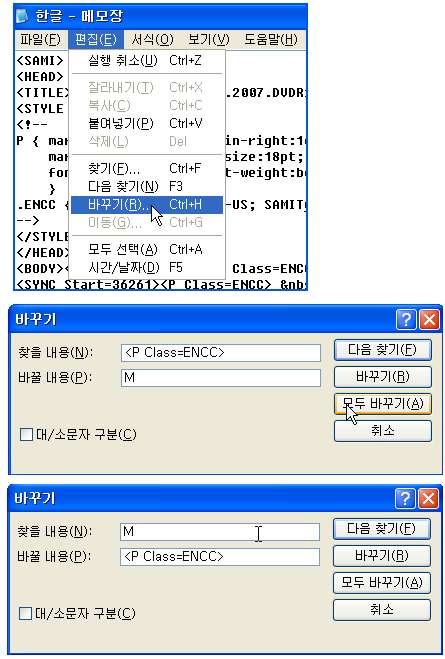한글자막은 아직 없는데 영문자막(*.smi) 만 있을때 구글번역을 통해서라도 보고 싶을때가 있죠.
smi파일은 중간중간 싱크를 위한 태그가 들어있어 무작정 번역을 돌리면 대사안에 태그가 들어가기도 하고 합니다.
구글번역시 꼬이는 부분은 주로 <font .... 부분 이더군요..
또 하나.... 구글번역시 는 아예 공란으로 바꿔버립니다.
따라서 [ ] → [kmsds] 등으로 치환한 후에 번역을 돌리고,
다시 [kmsds] → [ ] 복구하면 됩니다.
위의 <font .... 부분은 아직 적용 안해봤지만, 역시 적절히 바꿔주면 되겠네요......
아래는 퍼온 내용입니다.
(※ 출처 : http://blog.naver.com/thirdson/50027469571)
<선행작업>
메모장의 힘!
1. smi 자막 파일을 메모장으로 부른다.(엮인 글 참조)
2. 메모장으로 자막파일을 연다.
[편집] - [바꾸기] - [찾을 내용]- [바꿀 내용]을 활용해서 온갖 작업을 한다.
- 예를 들면, [편집] - [바꾸기] - [찾을 내용]'<P Class=KRCC> ' 입력- [바꿀 내용] 'M'
하고 [모두 바꾸기] 하면 <P Class=KRCC> 은 M으로 바뀌어 번역시 방해가 안된다.
- <br>의 경우는 줄을 바꾸지 않은 채 단어 사이에 있는 경우가 많으므로
[바꿀 내용] 스페이스 한 칸 즉, ' <br>' 해 준다.
- '<SYNC' → ' <SYNC'
- 시간이 좀 걸린다. 지루할 것 예상하고 딴 짓하면서 하면 된다.
나중에 txt파일로 저장한다.
3. 번역기 '트랜스메이트'를 활용해보자.
설치하고, 텍스트번역기 실행 - 열기 - 번역시작
4. 번역 대조해보고 다시 부족하면 '텍스트 자막파일'을 열러 다시 번역기에 좋은 조건을 만든다.
5. 자막파일 번역이 좀 맘에 들면 저장한다.
메모장 - 다른 이름으로 저장 - [파일 형식]을 -'모든파일'로 하고
파일명 끝에 '.smi'를 손수 입력하고 저장한다!